win7键盘上多媒体键无法使用解决教程 108键盘多媒体键不能用win7怎么办
更新时间:2023-03-14 13:33:52作者:jiang
现在的很多键盘上,都是有自带多媒体键的,无需安装驱动就能使用,但是有不少win7 ghost 纯净版系统用户却遇到多媒体键不能用的情况,那么遇到这样的问题该怎么处理呢?可能是键盘驱动没安装好,接下来就随小编一起来看看108键盘多媒体键不能用win7怎么办吧。
具体解决方法如下:
1、当然如果此键盘还有自带驱动,首先我们要装好键盘驱动看能否正常使用。

2、如果还是无法正常使用一般就是Human Interface Device Access(人机界面设备接入)这个服务没有打开。
首先右键计算机→管理。
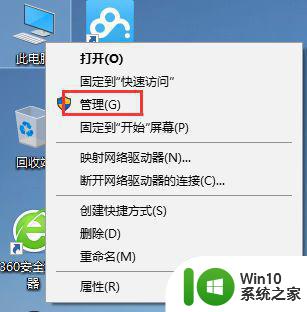
3、点击“服务和应用程序”中的“服务”。
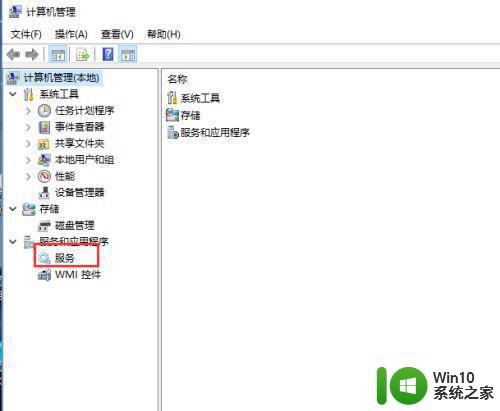
4、找到Human Interface Device Access这个服务,从服务描述中我么可以看到此服务的功能。
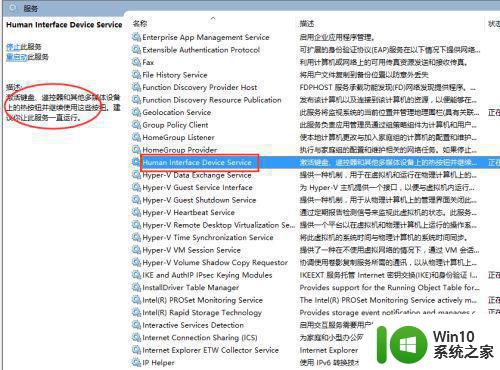
5、如果是禁用状态,此时右键点击启用。
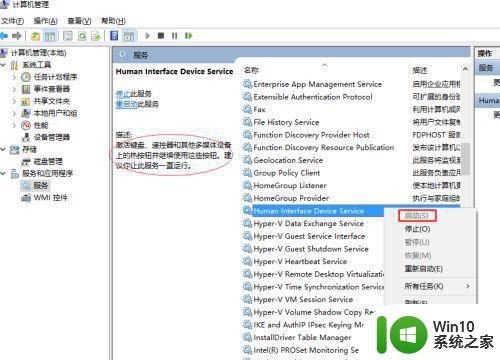
6、然后右键点击“属性”,在启动类型中我们选择“自动”,点击确定即可。
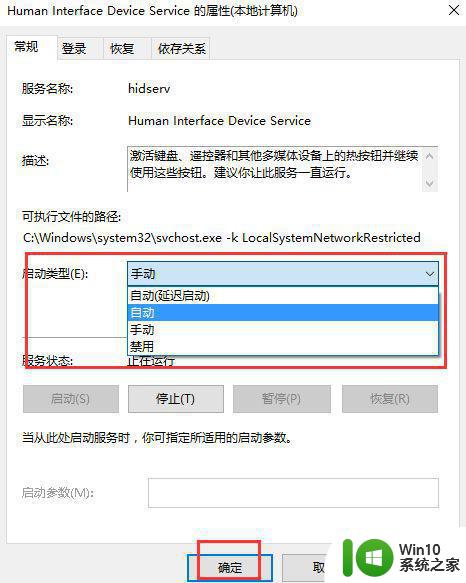
7、这样一般键盘的多媒体键就可以正常使用了。

关于108键盘多媒体键不能用win7的详细解决方法就给大家介绍到这边了,遇到相同情况的用户们可以按照上面的方法步骤来进行解决吧。
win7键盘上多媒体键无法使用解决教程 108键盘多媒体键不能用win7怎么办相关教程
- win7多媒体键盘无法使用如何处理 更新win7后键盘媒体键不能用了怎么回事
- win7键盘无法使用解决方法 win7电脑键盘失灵怎么解决
- win7媒体流怎么开启 Windows 7 如何启用媒体流功能
- 苹果笔记本用win7系统触摸板右键不好用不能用的解决教程 苹果笔记本触摸板右键无法使用怎么办
- win7电脑不能使用外接键盘的解决方法 win7笔记本外接键盘连接不上怎么办
- win7开机后键盘失灵不能用如何处理 Win7开机后键盘无法使用的解决方法
- 电脑如何用键盘关机win7 win7电脑如何使用键盘快捷键关机
- win7笔记本键盘无法使用解决方法 w7笔记本键盘按键不灵敏怎么办
- win7媒体功能开启的方法 win7媒体功能怎么开启
- win7鼠标键盘用不了的修复方法 win7鼠标键盘无法使用的原因及解决办法
- win7旗舰版虚拟键盘的使用方法 win7如何使用虚拟键盘
- win7usb键盘识别不了的解决教程 win7识别不了usb键盘怎么办
- window7电脑开机stop:c000021a{fata systemerror}蓝屏修复方法 Windows7电脑开机蓝屏stop c000021a错误修复方法
- win7访问共享文件夹记不住凭据如何解决 Windows 7 记住网络共享文件夹凭据设置方法
- win7重启提示Press Ctrl+Alt+Del to restart怎么办 Win7重启提示按下Ctrl Alt Del无法进入系统怎么办
- 笔记本win7无线适配器或访问点有问题解决方法 笔记本win7无线适配器无法连接网络解决方法
win7系统教程推荐
- 1 win7访问共享文件夹记不住凭据如何解决 Windows 7 记住网络共享文件夹凭据设置方法
- 2 笔记本win7无线适配器或访问点有问题解决方法 笔记本win7无线适配器无法连接网络解决方法
- 3 win7系统怎么取消开机密码?win7开机密码怎么取消 win7系统如何取消开机密码
- 4 win7 32位系统快速清理开始菜单中的程序使用记录的方法 如何清理win7 32位系统开始菜单中的程序使用记录
- 5 win7自动修复无法修复你的电脑的具体处理方法 win7自动修复无法修复的原因和解决方法
- 6 电脑显示屏不亮但是主机已开机win7如何修复 电脑显示屏黑屏但主机已开机怎么办win7
- 7 win7系统新建卷提示无法在此分配空间中创建新建卷如何修复 win7系统新建卷无法分配空间如何解决
- 8 一个意外的错误使你无法复制该文件win7的解决方案 win7文件复制失败怎么办
- 9 win7系统连接蓝牙耳机没声音怎么修复 win7系统连接蓝牙耳机无声音问题解决方法
- 10 win7系统键盘wasd和方向键调换了怎么办 win7系统键盘wasd和方向键调换后无法恢复
win7系统推荐
- 1 风林火山ghost win7 64位标准精简版v2023.12
- 2 电脑公司ghost win7 64位纯净免激活版v2023.12
- 3 电脑公司ghost win7 sp1 32位中文旗舰版下载v2023.12
- 4 电脑公司ghost windows7 sp1 64位官方专业版下载v2023.12
- 5 电脑公司win7免激活旗舰版64位v2023.12
- 6 系统之家ghost win7 32位稳定精简版v2023.12
- 7 技术员联盟ghost win7 sp1 64位纯净专业版v2023.12
- 8 绿茶ghost win7 64位快速完整版v2023.12
- 9 番茄花园ghost win7 sp1 32位旗舰装机版v2023.12
- 10 萝卜家园ghost win7 64位精简最终版v2023.12